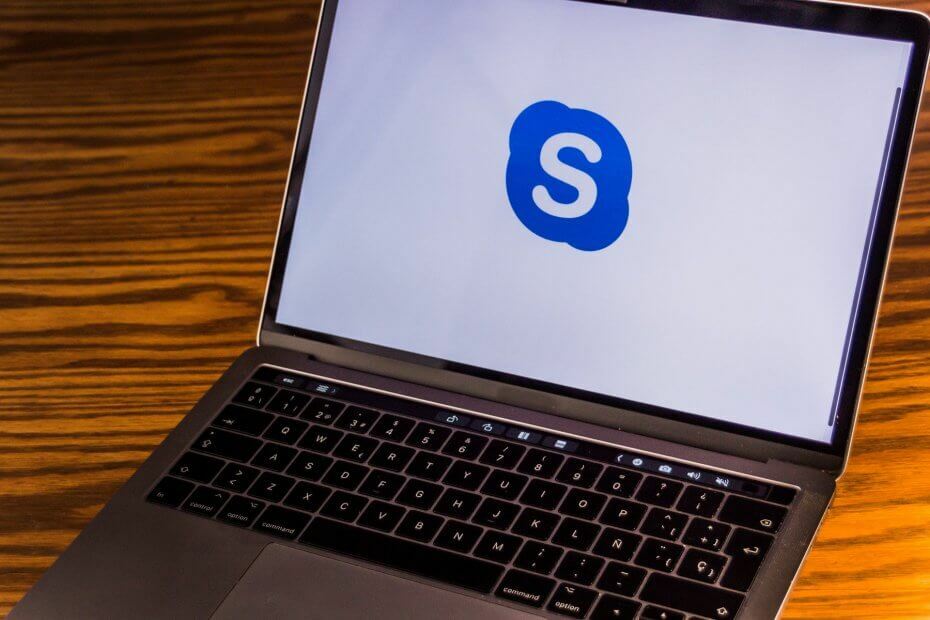Skype gelen aramalarının çalmamasını nasıl düzeltebilirim?
- Ayarları Kontrol Et
- Skype'ı yönetici olarak çalıştırın
- Odak Yardımının devre dışı bırakıldığından emin olun
- Skype'ı sıfırlayın/yeniden yükleyin
- Eski Skype'ı yükleyin
Günlerde geri, Skype en iyisi ve en çok kullanılanıydı VoIP hizmeti Dünyada. Ancak zaman içinde Microsoft bazı değişiklikler yaptı ve Skype for Desktop'ın en son yinelemesi tam olarak yüksek performanslı yazılımların özü değil. Çeşitli hatalar vardır, ancak ekstra dikkat gerektiren (punto amaçlanmamıştır) olan, Skype istemcisinin gelen bir aramada çalmamasıdır.
Küçük bir araştırma yaptığımızdan ve size en uygun çözümleri sağladığımızdan emin olduk. Skype'ın çaldığını duyamıyorsanız, aşağıdan kontrol ettiğinizden emin olun.
Skype gelen aramalarda çalmıyor mu? İşte yapmanız gerekenler
1: Ayarları Kontrol Edin
Hızlı bir Ayarlar incelemesiyle başlayalım. Bildirimleri ve gelen aramaları zamanında almak için çevrimiçi olmanız gerekir. Ayrıca, bunu onaylamanız gerekir Skype bildirimleri
etkinleştirilip etkinleştirilmediğini kontrol etmek için sistem ayarları onları engellemiyorlar. Skype'ın mikrofona ve kameraya erişmesine izin vermeyi atladıysanız, şimdi yapmalısınız.İlerlemeden önce gerekli tüm ayarları değiştirmek için şu adımları izleyin:
- Bir yineleme ile sopa Skype. Aynı hesap için değil, UWP sürümünü veya win32 sürümünü saklayın.
- Çıkış yapın ve hesap kimlik bilgilerini unutun. Tekrar oturum açın.
- UWP için aç Ayarlar > Uygulamalar > Uygulamalar ve özellikler ve Skype'ı ara. Tıklayın Gelişmiş seçenekler ve tüm izinlerin verildiğini onaylayın.

- Açık Skypee ve arayan Skype kişisinin engellenmediğini onaylayın.
- Skype'ın kapalıyken bile arka planda çalışmasını sağlayın.
- etkinleştirme Aramaları otomatik olarak cevapla Skype Arama ayarlarında.
2: Skype'ı yönetici olarak çalıştırın
Önerebileceğimiz bir sonraki adım, Skype'ı yönetici izniyle çalıştırmaktır. Bildirimleri alamıyorsanız veya bu durumda olduğu gibi gelen aramalarda zil sesini duyamıyorsanız, Skype'ı yönetici olarak çalıştırmanızı öneririz. Bununla, olası tüm gizli sistem bastırma çözülmelidir.
- AYRICA OKUYUN: Skype hatasını düzeltin: Belirtilen hesap zaten var
Skype for Desktop'ı yönetici olarak nasıl çalıştıracağınızdan emin değilseniz, şu adımları izleyin:
- üzerine sağ tıklayın Skype masaüstü kısayolu ve aç Özellikleri.
- Seç uyumluluk sekme.
- kontrol edin”Bu programı yönetici olarak çalıştırın" Kutu.
- Değişiklikleri onaylayın.

3: Odak Yardımının devre dışı bırakıldığından emin olun
Microsoft, bu birkaç yıl içinde birçok yeni özellik ekledi. “Rahatsız etmeyin” modu standardı Windows 10'da yerini buldu. Önce Sessiz Saatler ve şimdi Odak Yardımı ile. Bu mod, kullanıcıların bildirimsiz programları yapılandırmasına ve işe veya önemli başka bir şeye odaklanmasına olanak tanır. Etkinleştirilirse, bu mod büyük olasılıkla gelen bir arama durumunda Skype'ın çalmasını engeller.
- AYRICA OKUYUN: Windows 10, 8.1, 7'de Skype çağrıları nasıl kaydedilir?
Bu nedenle, şimdilik devre dışı bırakmanızı veya Skype'ın zamanında bildirimler sunabilmesi için yapılandırmanızı öneririz. Devre dışı bırakmak için Windows Arama çubuğuna Odak yazın ve Odak Yardımı ayarlarını açın. Kapatmak.
Bu özelliği proaktif olarak kullanırsanız, Skype'ın çalmasına ve bildirim göndermesine nasıl izin vereceğiniz aşağıda açıklanmıştır:
- açmak için Windows tuşu + I tuşlarına basın. Ayarlar uygulama.
- Seç sistem.
- Seç Odak Yardımı sol bölmeden.
- “Yalnızca öncelik” ve “ üzerine tıklayınÖncelik listenizi özelleştirin"seçeneği.

- Aşağıya doğru kaydırın ve Skype'a izin ver.
4: Skype'ı sıfırlayın/yeniden yükleyin
Yeniden yükleme, başka bir uygun çözümdür. Bu şekilde, her şeyi sıfırdan kurabilir ve Skype'ı varsayılan tercihlerle yapılandırabilirsiniz. Ancak, bu yalnızca yeniden biçimlendirilmiş Skype'ın win32 sürümü için geçerlidir. Mağazadan UWP sürümünü kullanıyorsanız, temiz bir yeniden kurulum yapmak yerine sıfırlayabilirsiniz.
- AYRICA OKUYUN: Düzeltme: Skype'ın en son sürümü Windows 10'da çalışmıyor
Windows 10'da Masaüstü için Skype istemcisini nasıl yeniden yükleyeceğiniz aşağıda açıklanmıştır:
- Windows Arama çubuğuna şunu yazın Kontrol ve aç Kontrol Paneli.
- Tıklayın Programı kaldır.
- Kaldırmak Skype.
- Gezin İşte ve Masaüstü için Skype'ın en son yinelemesini indirin.
- Giriş yapın ve değişiklikleri arayın.
Skype uygulamasını fabrika değerlerine nasıl sıfırlayacağınız aşağıda açıklanmıştır:
- Açık Başlat.
- Skype'ı bulun, üzerine sağ tıklayın ve tıklayın Diğer > Uygulama ayarları.
- Tıklayın Sıfırla.

- Deneyin tekrar Skype.
5: Eski Skype'ı yükleyin
Bana sorarsanız, son adımlar ilk ve tek olmalıydı. En azından, Skype'ın klasik sürümünü tamamen kullanımdan kaldırana kadar. Ve o gün yaklaşıyor. Yeni Skype'ı görsel olarak hoş bulsam da (modern Android anlık mesajlaşma programlarına benziyor), işe yaramıyor. Sade ve basit. Mesajlar gecikiyor, arayüz eskisi kadar basit ve sezgisel değil ve VoIP aramaları eskisi kadar iyi değil.
- AYRICA OKUYUN: Skype yakında mesajlarınızı kimin okuduğunu görmenize izin verecek
Bu nedenle, görünüm olmadan yaşayabiliyor ve işlevselliği tercih ediyorsanız, eski güzel klasik Skype'ı yüklemenizi ve denemenizi şiddetle tavsiye ediyoruz. Windows için klasik Skype'ı hala bulabilirsiniz, İşte.
Bununla, bu makaleyi bitirebiliriz. Başka sorularınız veya önerileriniz varsa, aşağıdaki yorumlar bölümünde bize bildirmeyi unutmayın. Sizden haber almak için sabırsızlanıyoruz.
KONTROL ETMENİZ GEREKEN İLGİLİ HİKAYELER:
- Windows 10'da 0xc00007b Skype hatasını düzeltme adımları
- DÜZELTME: Skype ile Outlook entegrasyon hatası
- DÜZELTME: Hata, Skype'ta bir sorun tespit ettik
- Ana menüde ve sohbet pencerelerinde Skype reklamları nasıl devre dışı bırakılır

![10+ en iyi Skype arama kayıt yazılımı [2021 Kılavuzu]](/f/159c2927127c34e6721b673ab99fee34.jpg?width=300&height=460)